添加输入法(计算机系统输入法的添加和使用)
windows输入法的使用和设置
大家好,我要回未来科技。通常我要在电脑中输入单词,首先需要通过语言栏将输入法切换到相应的输入状态,同时也可以通过语言栏设置输入法。

1.添加和删除输入法
输入法安装后,需要添加到输入法列表中才能使用。大多数情况下,安装输入法后,会自动添加到输入法列表中。如果不是自动添加,或者删除的输入法需要重新添加,可以通过以下方法实现。
步骤1打开系统控制面板。
1.点击电脑右下角的“开始”按钮,选择“控制面板”按钮,就会弹出下图的“控制面板”功能窗口。功能窗口中有一个“更改键盘或其他输入法”,点击它,如下图所示。
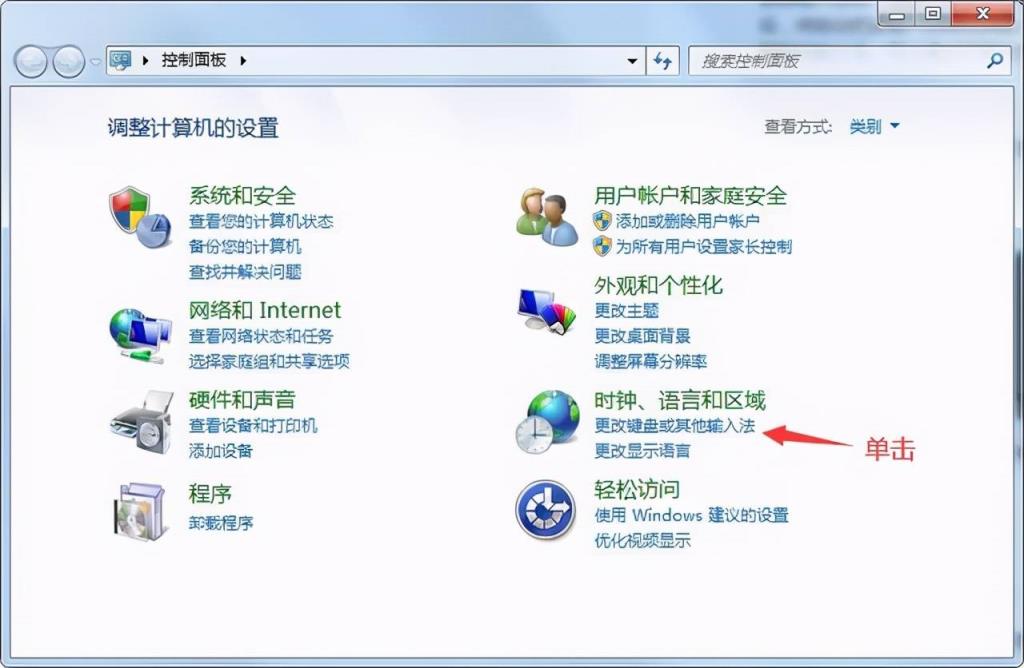
2.在“区域和语言”的弹出窗口中,选择“更改键盘”并点击,然后跳转到下一个功能窗口,如下图所示。

3.单击弹出的“文本服务和输入语言”对话框中的“添加”按钮。

添加输入法
1.弹出“添加输入语言”列表框,在展开的“中文(简体中文)”选项中,在“键盘”列表中,选择要添加的输入法。
2.单击确定按钮。

如果不再需要使用一些输入法,可以删除。右键单击语言栏,然后在弹出的快捷菜单中单击“设置”。在弹出的“文本服务和输入语言”对话框中选择要删除的输入法,点击“删除”按钮。

Windows7系统切换输入法
windows7操作系统默认安装了多种输入法。如果要使用某个输入法,首先需要切换到这个输入法状态。默认情况下,通常处于英语输入状态。除了通过语言栏切换输入法外,还可以通过快捷键进行切换。按“Shift+ctrl”组合键依次切换输入法,直到切换到需要的输入法。中文输入状态下,按ctrl+空组合键返回英文输入法状态,再次按ctrl+空组合键返回中文输入法状态。
以上就是由优质生活领域创作者 深圳生活网小编 整理编辑的,如果觉得有帮助欢迎收藏转发~
本文地址:https://www.szbubu.com/2122201.html,转载请说明来源于:深圳生活网
声明:本站部分文章来自网络,如无特殊说明或标注,均为本站原创发布。如若本站内容侵犯了原著者的合法权益,可联系我们进行处理。分享目的仅供大家学习与参考,不代表本站立场。





